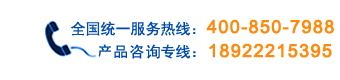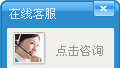企业在使用SAP Business One时,当出现特定的系统事件,都可以通过警报功能来自动通知选定的用户。警报设置是用户特定的,可以自由选择为用户定制警报设置。相信有不少新使用SAP Business One系统的客户还不清楚警报配置的操作,今天达策小编就为大家仔细讲解。
步/骤/讲/解
第一步:安装Service Layer、Job Service组件,一般是在B1的设置向导中操作。
第二步:登录到SLD服务器,并转到【Services】页签,点击Job Service – Alent对应行的Link。
注意:如果Job Service – Alent 没有Server ,要编辑Job Service – Alent选择服务器。
勾选Job Service – Alent,点击【Edit】按钮,在Server Unit处编辑即可。
第三步:点击Link上的链接后,在跳转后的页面中,点击【Start】警报服务,然后点击【Save】保存。
第四步:在系统【常规设置】中,勾选【启用Mailer服务】和【启用警报服务】。
第五步:当下次登录时,可以在此位置查看到警报服务通知。
以上方法仅为“内部”通知,当我们想根据“电子邮件”来进行警报通知,可通过以下方法设置:
打开【警报管理】进行配置,勾选指定用户的电子邮件,然后点击【确定】。
如何设置将警报通知到新增的指定用户电子邮件?
第一步:点击【用户设置】。
第二步:在【常规】-【电子邮件】处,设置将配置警报发送邮件给到用户,维护每个用户的邮箱。
第三步:当警报通知时,我们就能看到最终邮件的发送状态效果。
以上就是SAP Business One系统10.0版本警报设置的操作讲解,如果您想了解更多SAP Business One系统的知识,欢迎在线沟通“SAP操作知识+主题”。
关于广州达策
广州达策信息技术有限公司是SAP Business One华南区金牌合作伙伴(世界500强企业86%都在使用德国SAP的ERP系统)。自2005年成立至今,已成功为上百家不同领域的企业提供SAP系统的咨询与实施。近十年经验积累,达策亦成为SAP亚太区较具影响力的金牌代理商。目前,广州达策提供广东,广州,深圳,珠海,东莞,福建覆盖整个华南地区的SAP系统实施与咨询服务。
上一篇:SAP操作技巧第二期|SAP Business One点击Get新建“过账期间”教程
下一篇:没有了
2005-2012 广州达策信息技术有限公司版权所有 粤ICP备09030788号
广州达策是全球知名ERP系统供应商德国SAP公司的金牌代理商,专业提供SAP Business One|SAP All-in-One|SAP Business ByDesign系统的全面服务。